Tình trạng iPhone đầy bộ nhớ là một vấn đề phổ biến và gây khó chịu, đặc biệt khi bạn cần tải thêm ảnh, video hoặc một ứng dụng mới. Nhiều người dùng thường nghĩ đến việc xóa bớt các ứng dụng yêu thích để giải quyết. Tuy nhiên, bạn không nhất thiết phải làm điều đó. Với một vài bước điều chỉnh thông minh, bạn hoàn toàn có thể giải phóng đáng kể không gian lưu trữ trên iPhone mà không cần hy sinh những ứng dụng mà bạn sử dụng hàng ngày. Hãy cùng thuthuatmeohay.com tìm hiểu 5 mẹo tối ưu dung lượng iPhone hiệu quả nhất.
1. Dọn dẹp Tin nhắn và Tệp Đính kèm Lớn
iPhone của bạn có thể đang tích trữ hàng năm tin nhắn văn bản và các tệp đa phương tiện mà bạn không hề hay biết. Mỗi bức ảnh, video, ghi âm giọng nói hay nhãn dán bạn gửi hoặc nhận trong iMessage đều được lưu trữ cục bộ, âm thầm chiếm dụng không gian bộ nhớ. Nếu bạn từng cuộn qua một cuộc trò chuyện cũ và tình cờ bắt gặp hàng loạt meme hay video sinh nhật từ nhiều năm trước, đó chính là những “rác” đang chiếm chỗ.
Bạn không cần phải xóa toàn bộ cuộc trò chuyện để lấy lại không gian. Hãy bắt đầu bằng cách đi tới Cài đặt > Tin nhắn > Lưu Tin nhắn và chọn một khoảng thời gian lưu giữ ngắn hơn, ví dụ như 30 ngày hoặc 1 năm thay vì Mãi mãi. Bằng cách này, iPhone của bạn sẽ tự động xóa các nội dung cũ mà bạn không cần phải làm gì thêm.
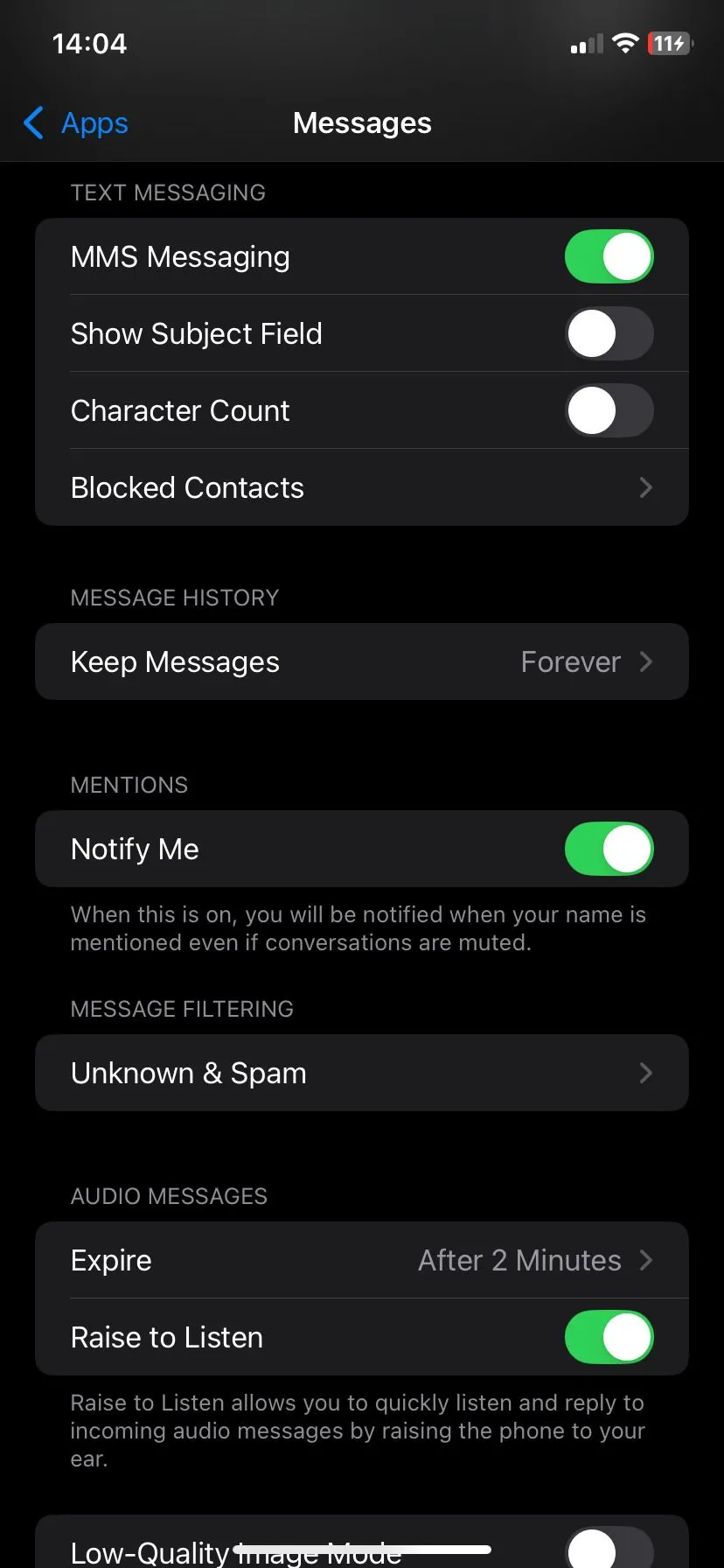 Màn hình cài đặt iMessage trong Cài đặt iPhone để quản lý tin nhắn
Màn hình cài đặt iMessage trong Cài đặt iPhone để quản lý tin nhắn
Tốt hơn nữa, hãy vào Cài đặt > Cài đặt chung > Dung lượng iPhone > Tin nhắn để xem các tệp đính kèm lớn được sắp xếp theo kích thước. Từ đó, bạn có thể tự tay xóa các tệp phương tiện cồng kềnh mà vẫn giữ nguyên các luồng tin nhắn quan trọng.
2. Xóa Dữ liệu Trình duyệt
Các trình duyệt như Safari và Chrome âm thầm tích lũy dữ liệu theo thời gian. Mỗi khi bạn truy cập một trang web, trình duyệt của bạn sẽ lưu trữ các tệp bộ nhớ đệm (cache), cookie và lịch sử để giúp các trang tải nhanh hơn trong lần truy cập tiếp theo. Cuối cùng, tất cả dữ liệu được lưu trữ đó trở thành “gánh nặng” không cần thiết cho bộ nhớ điện thoại.
Việc xóa chúng rất nhanh chóng và an toàn, không ảnh hưởng đến mật khẩu đã lưu hay dấu trang của bạn.
Trong Safari, hãy vào Cài đặt > Safari > Xóa lịch sử và dữ liệu trang web. Thao tác này sẽ xóa các tệp bộ nhớ đệm và lịch sử duyệt web nhưng vẫn giữ lại mật khẩu đã lưu và dữ liệu tự động điền.
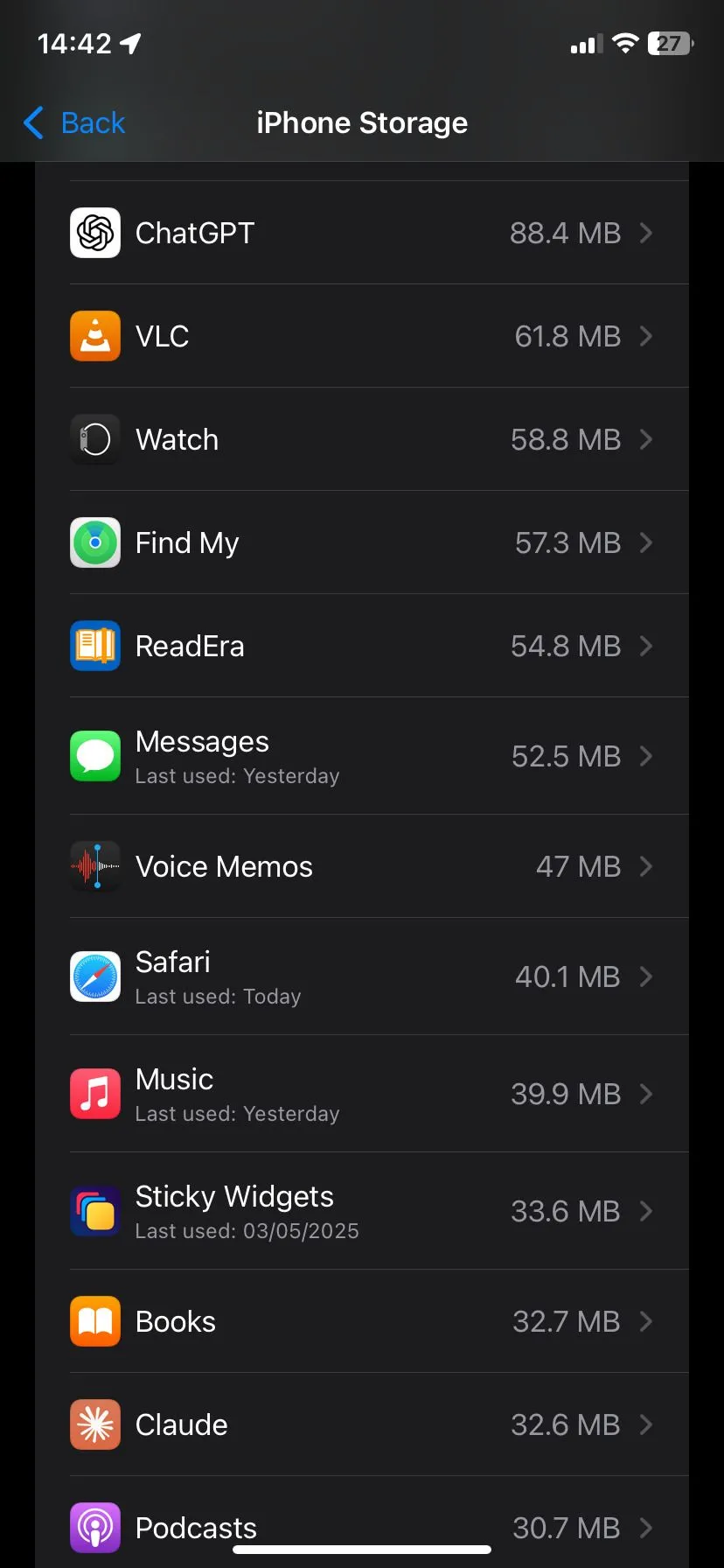 Mục Safari trong ứng dụng Cài đặt trên iPhone
Mục Safari trong ứng dụng Cài đặt trên iPhone
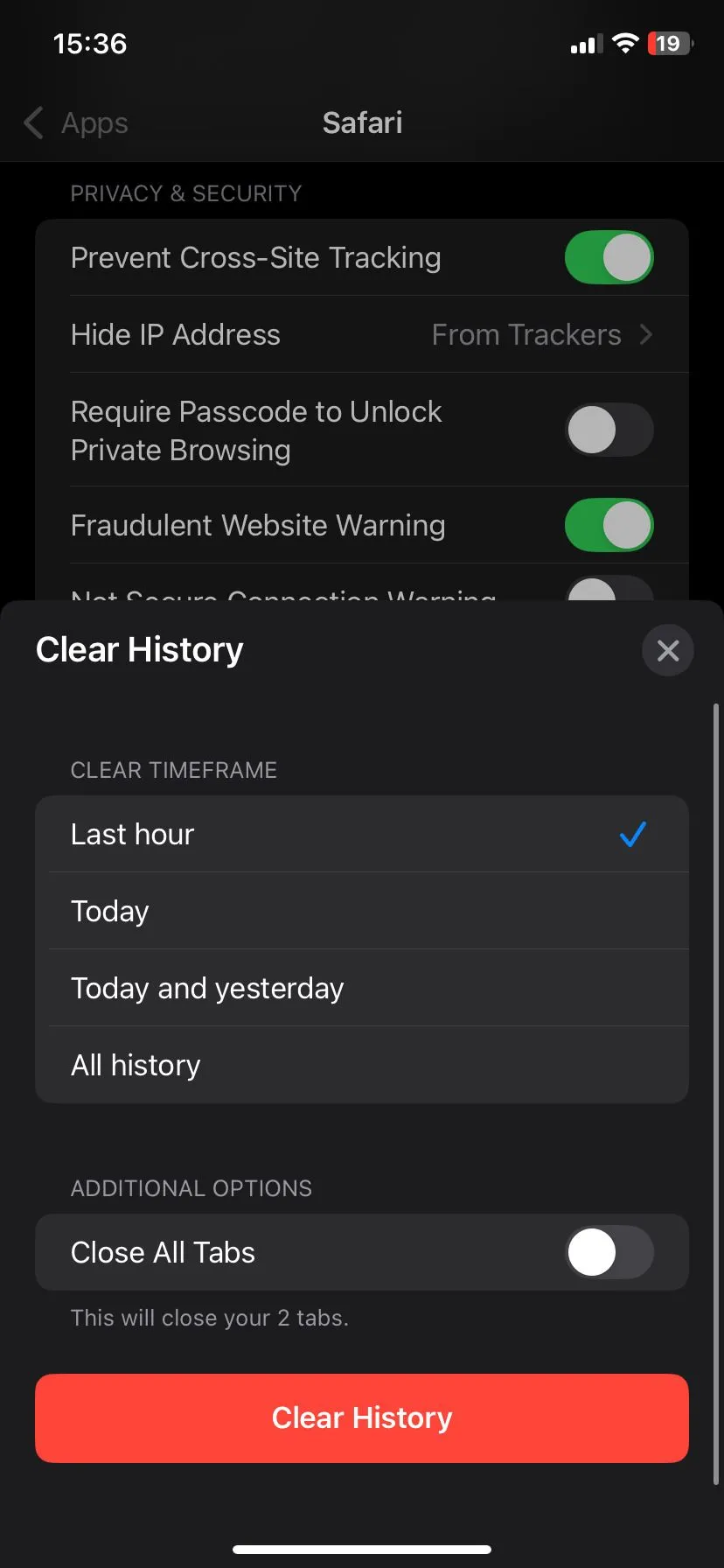 Xác nhận xóa lịch sử và dữ liệu trang web trong Safari trên iPhone
Xác nhận xóa lịch sử và dữ liệu trang web trong Safari trên iPhone
Để kiểm soát chính xác hơn, hãy chạm vào Nâng cao > Dữ liệu trang web để xem và xóa chọn lọc dữ liệu từ các trang web cụ thể.
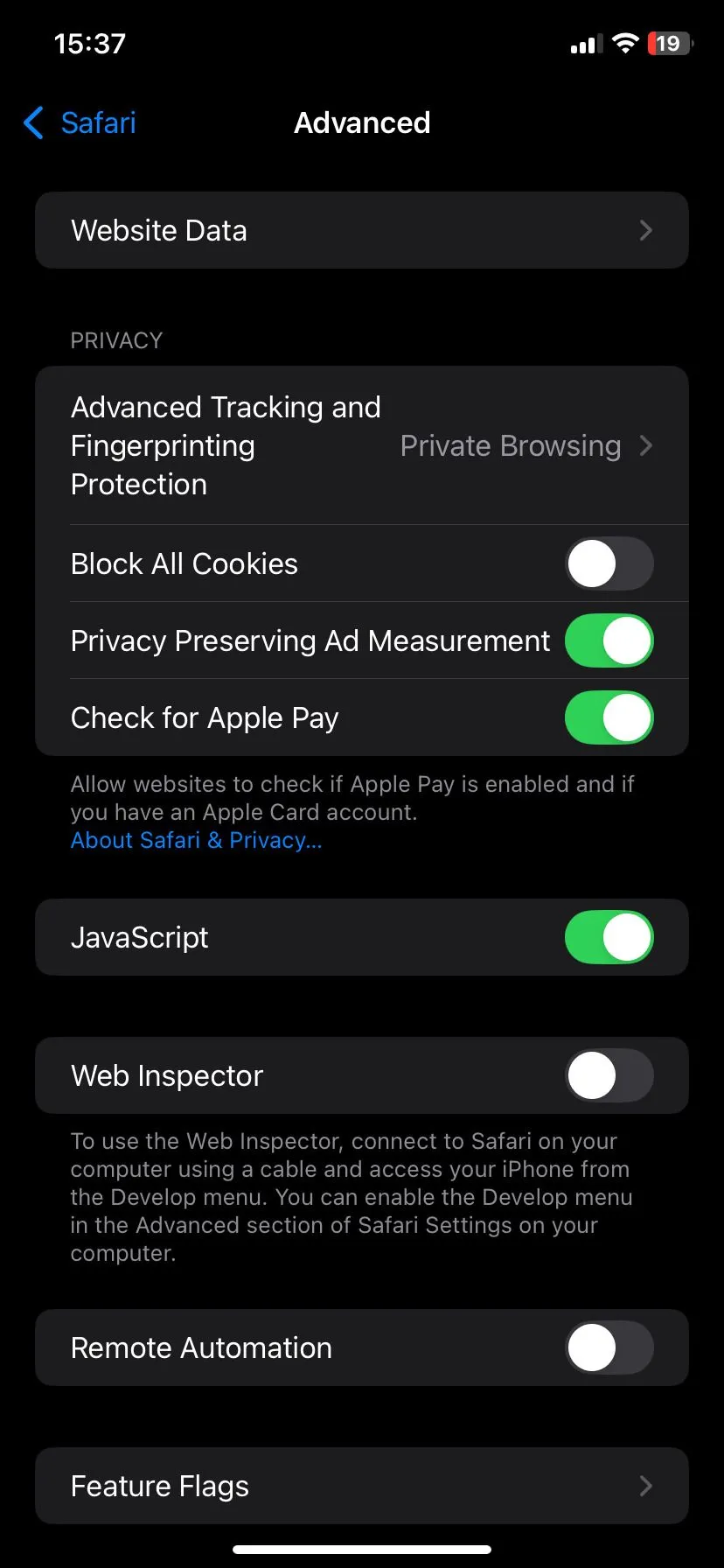 Cài đặt nâng cao của Safari trên iPhone, hiển thị tùy chọn dữ liệu trang web
Cài đặt nâng cao của Safari trên iPhone, hiển thị tùy chọn dữ liệu trang web
Đối với Chrome và các trình duyệt khác, hãy mở ứng dụng, điều hướng đến cài đặt hoặc quyền riêng tư, và tìm kiếm các tùy chọn để xóa dữ liệu duyệt web. Hãy nhớ bỏ chọn “lưu thông tin đăng nhập” nếu bạn không muốn phải nhập lại mật khẩu. Những tệp ẩn này có thể tích tụ rất nhanh. Việc xóa chúng không chỉ giải phóng dung lượng mà còn có thể cải thiện hiệu suất hoạt động của iPhone.
3. Gỡ bỏ Nội dung Tải về Ngoại tuyến Không cần Thiết
Các nội dung tải về ngoại tuyến có thể chiếm dung lượng rất lâu sau khi bạn đã xem (hoặc nghe) xong chúng. Thật dễ quên mất bạn đã lưu bao nhiêu danh sách phát, tập phim hay chương trình cho một chuyến bay hay hành trình đi làm và không bao giờ bận tâm xóa chúng đi.
Hãy bắt đầu với những “nghi phạm” thường gặp: Spotify, Apple Music, YouTube, Netflix và ứng dụng podcast yêu thích của bạn. Hầu hết chúng đều có một phần “Tải xuống” nơi bạn có thể nhanh chóng xem cái gì đang chiếm dung lượng. Nếu đó là thứ bạn đã nghe hoặc xem, hoặc có lẽ bạn sẽ không dùng đến sớm, hãy cứ xóa nó đi.
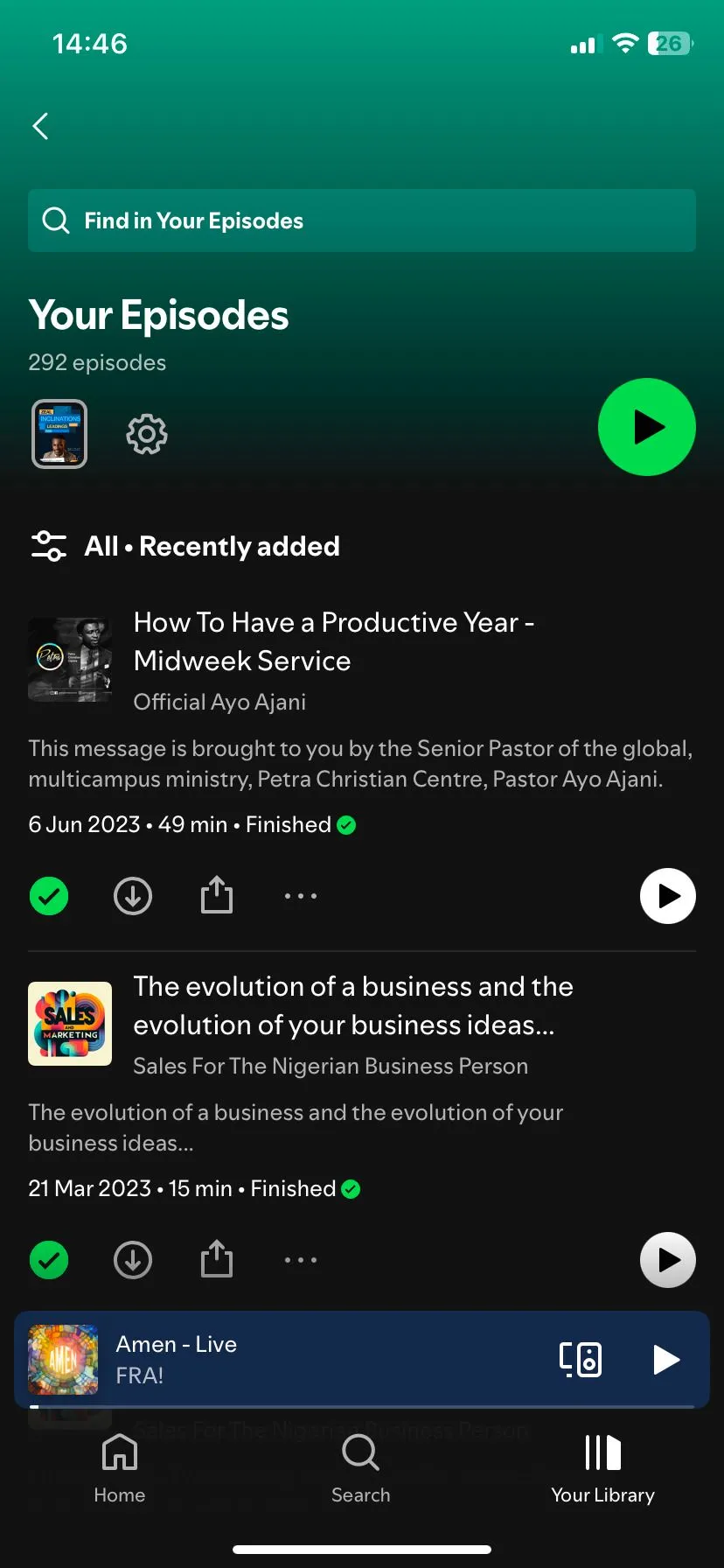 Giao diện Your Episodes trong ứng dụng Spotify
Giao diện Your Episodes trong ứng dụng Spotify
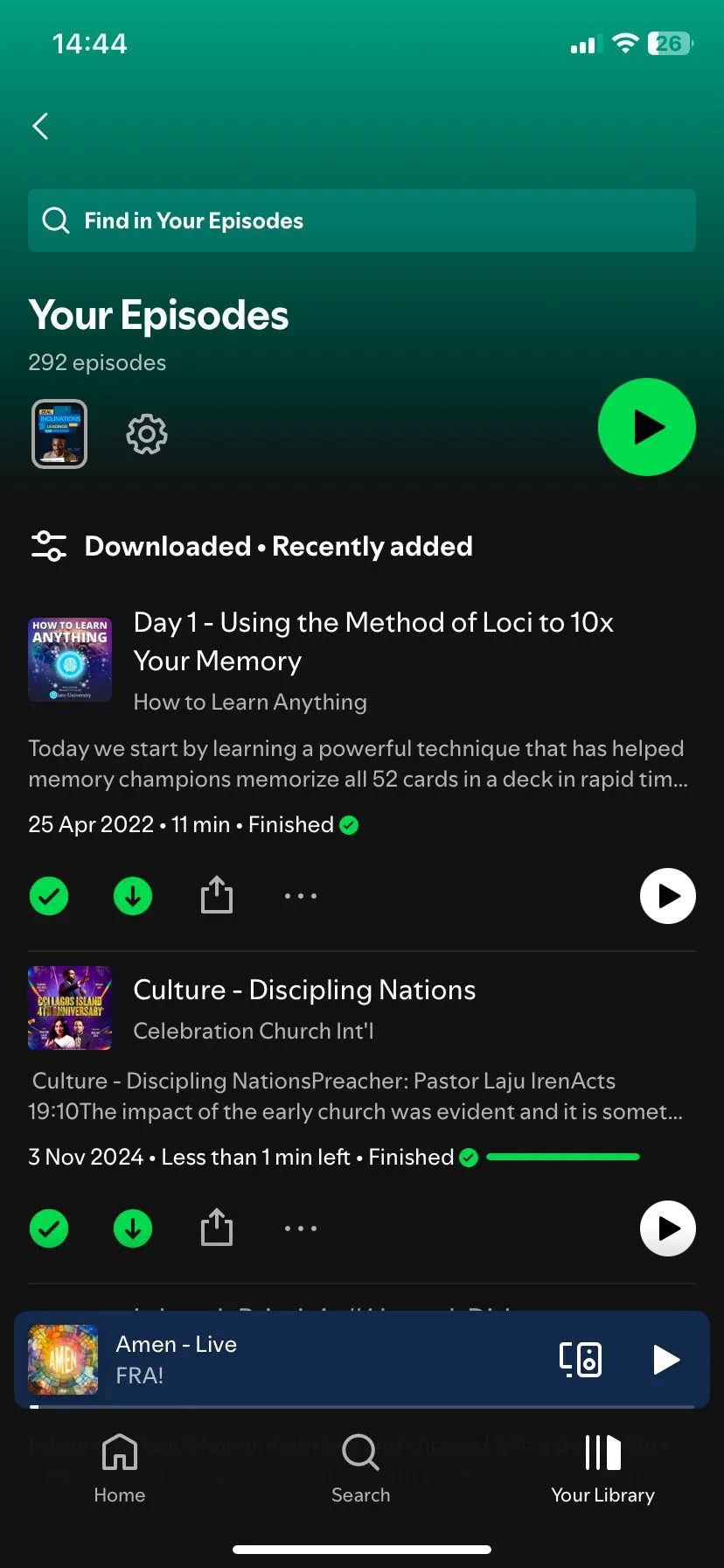 Trang podcast đã tải về trong Spotify, cho phép quản lý nội dung ngoại tuyến
Trang podcast đã tải về trong Spotify, cho phép quản lý nội dung ngoại tuyến
Bạn luôn có thể phát trực tuyến lại nếu đổi ý. Hiện tại, mục đích là giải phóng dung lượng iPhone mà không phải từ bỏ bất cứ thứ gì quan trọng.
4. Gỡ bỏ Ứng dụng Không dùng (Offload Apps)
Nếu bạn đã từng cuộn sâu vào màn hình chính của mình, có lẽ bạn đã bắt gặp những ứng dụng mà bạn không mở trong nhiều tháng hoặc thậm chí nhiều năm. Việc xóa chúng có thể cảm thấy quá “vĩnh viễn”, đặc biệt nếu chúng chứa dữ liệu đã lưu hoặc bạn nghĩ rằng bạn sẽ cần chúng sau này. Đó là lúc tính năng “Gỡ bỏ ứng dụng không dùng” (Offload Unused Apps) của iOS trở nên hữu ích.
Để bật tính năng gỡ bỏ ứng dụng tự động, hãy vào Cài đặt > App Store và bật Gỡ bỏ ứng dụng không dùng. Để kiểm soát nhiều hơn, hãy truy cập Cài đặt > Cài đặt chung > Dung lượng iPhone, chạm vào một ứng dụng bạn hiếm khi sử dụng và chọn Gỡ bỏ ứng dụng. Thay đổi nhỏ này thường có thể giải phóng hàng gigabyte dung lượng mà không xóa đi bất cứ thứ gì quan trọng.
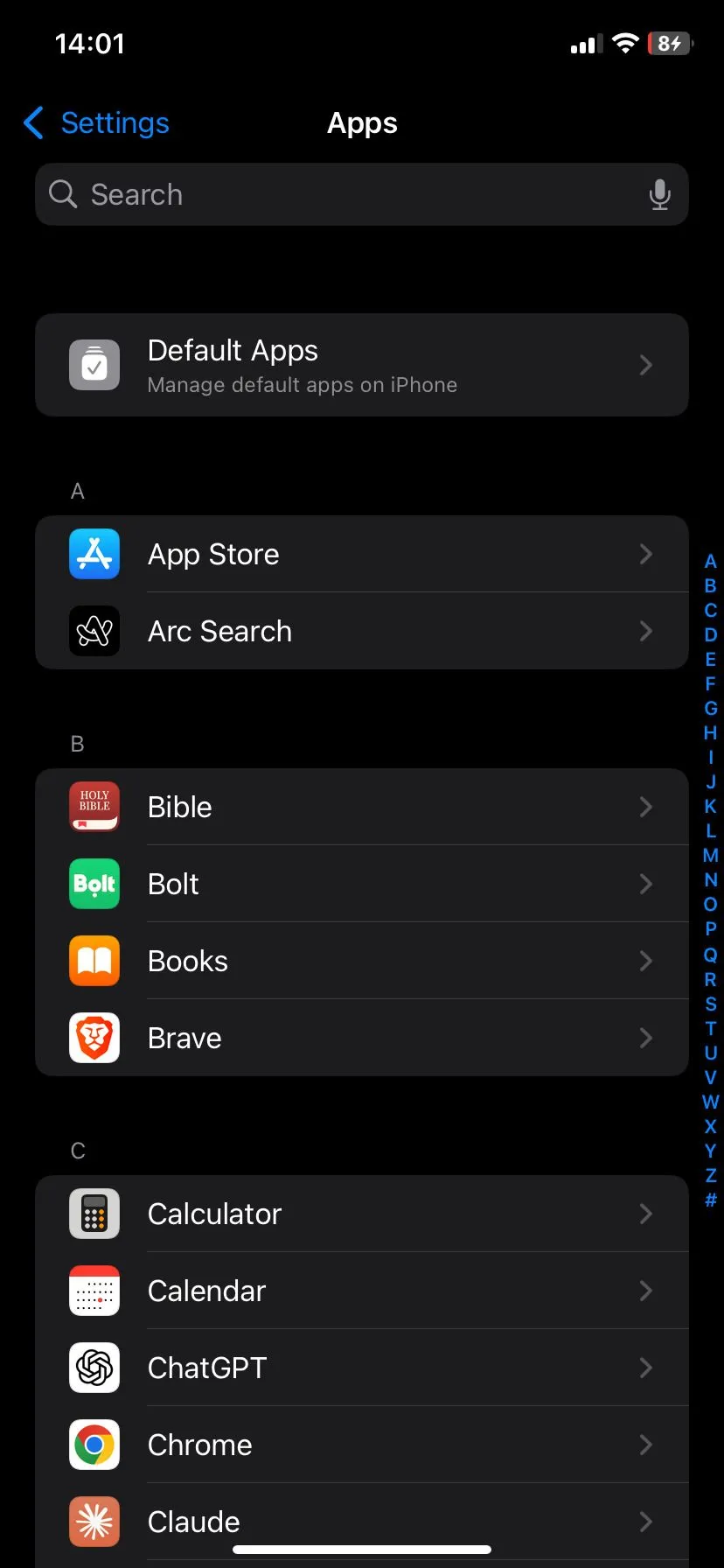 Mục App Store trong ứng dụng Cài đặt iPhone với tùy chọn Offload Unused Apps
Mục App Store trong ứng dụng Cài đặt iPhone với tùy chọn Offload Unused Apps
Khi bạn gỡ bỏ một ứng dụng, iPhone của bạn sẽ xóa ứng dụng đó nhưng vẫn giữ lại dữ liệu và tài liệu của bạn. Nếu bạn cài đặt lại sau này, mọi thứ sẽ y nguyên như bạn đã để lại – không mất thông tin đăng nhập hay cài đặt lại. Giống như bạn đang cất ứng dụng vào kho lưu trữ kỹ thuật số cho đến khi bạn cần nó lần nữa.
5. Di chuyển Ảnh và Video lên Đám mây
Nếu bạn đã thử mọi cách khác mà vẫn cần thêm không gian, có lẽ đã đến lúc di chuyển các tệp đa phương tiện của mình lên đám mây. Ảnh và video là một trong những thành phần ngốn dung lượng lớn nhất trên bất kỳ chiếc iPhone nào, đặc biệt với chất lượng camera hiện đại. Chỉ vài chuyến đi hoặc sự kiện gia đình cũng có thể âm thầm thêm vài gigabyte vào thư viện ảnh của bạn. Nhưng bạn không cần phải xóa những kỷ niệm này để giải phóng dung lượng.
Hãy bật Ảnh iCloud và kích hoạt “Tối ưu hóa dung lượng iPhone” để lưu trữ các phiên bản ảnh độ phân giải đầy đủ trên đám mây, đồng thời giữ các bản sao nhẹ hơn trên thiết bị của bạn. Khi bạn mở một bức ảnh, iPhone của bạn sẽ nhanh chóng lấy phiên bản chất lượng cao từ iCloud nếu cần.
Để thiết lập tính năng này, hãy vào Cài đặt > Ảnh, bật Ảnh iCloud, và chọn Tối ưu hóa dung lượng iPhone. Nếu bạn có một thư viện lớn, bạn có thể thấy hàng gigabyte được giải phóng chỉ trong vài ngày.
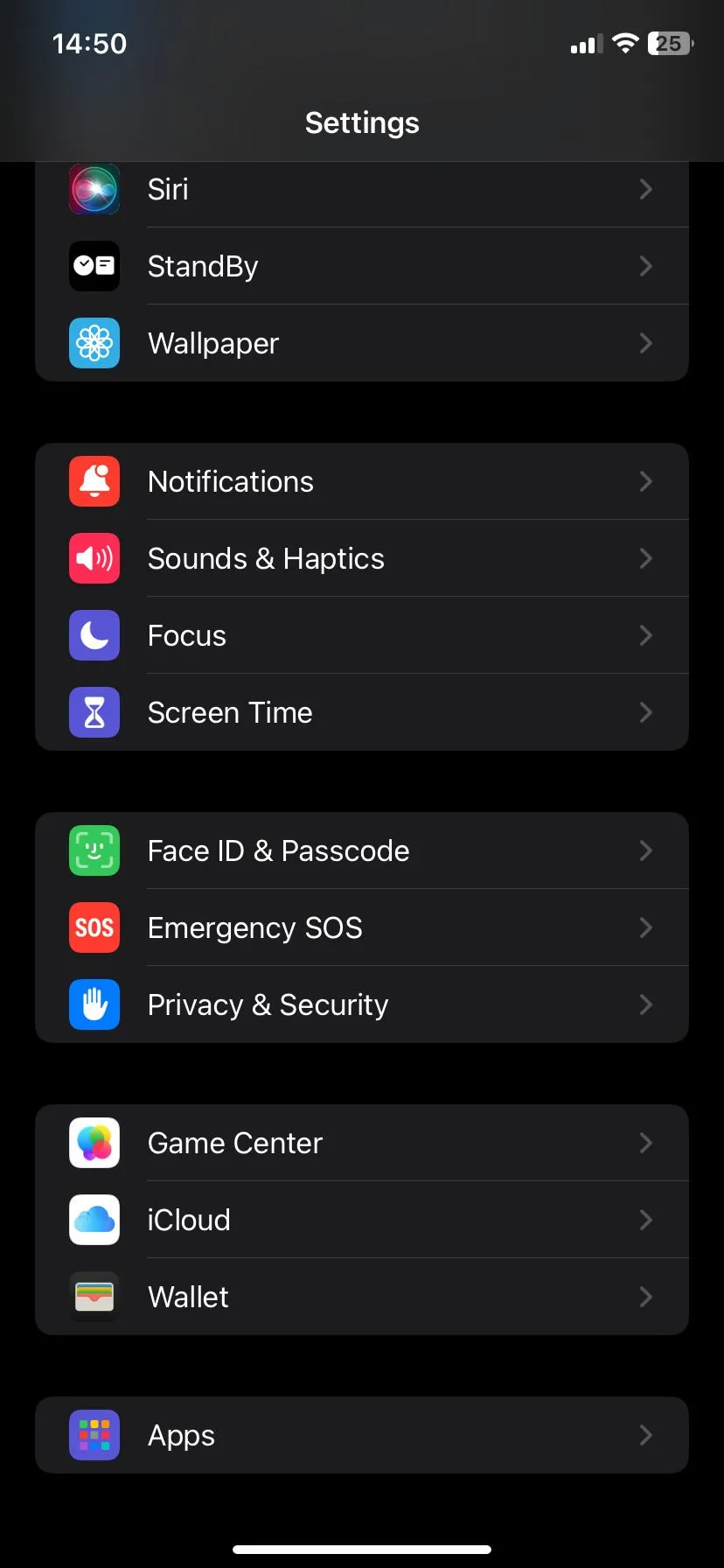 Trang cài đặt iCloud trên iPhone, hiển thị các tùy chọn lưu trữ đám mây
Trang cài đặt iCloud trên iPhone, hiển thị các tùy chọn lưu trữ đám mây
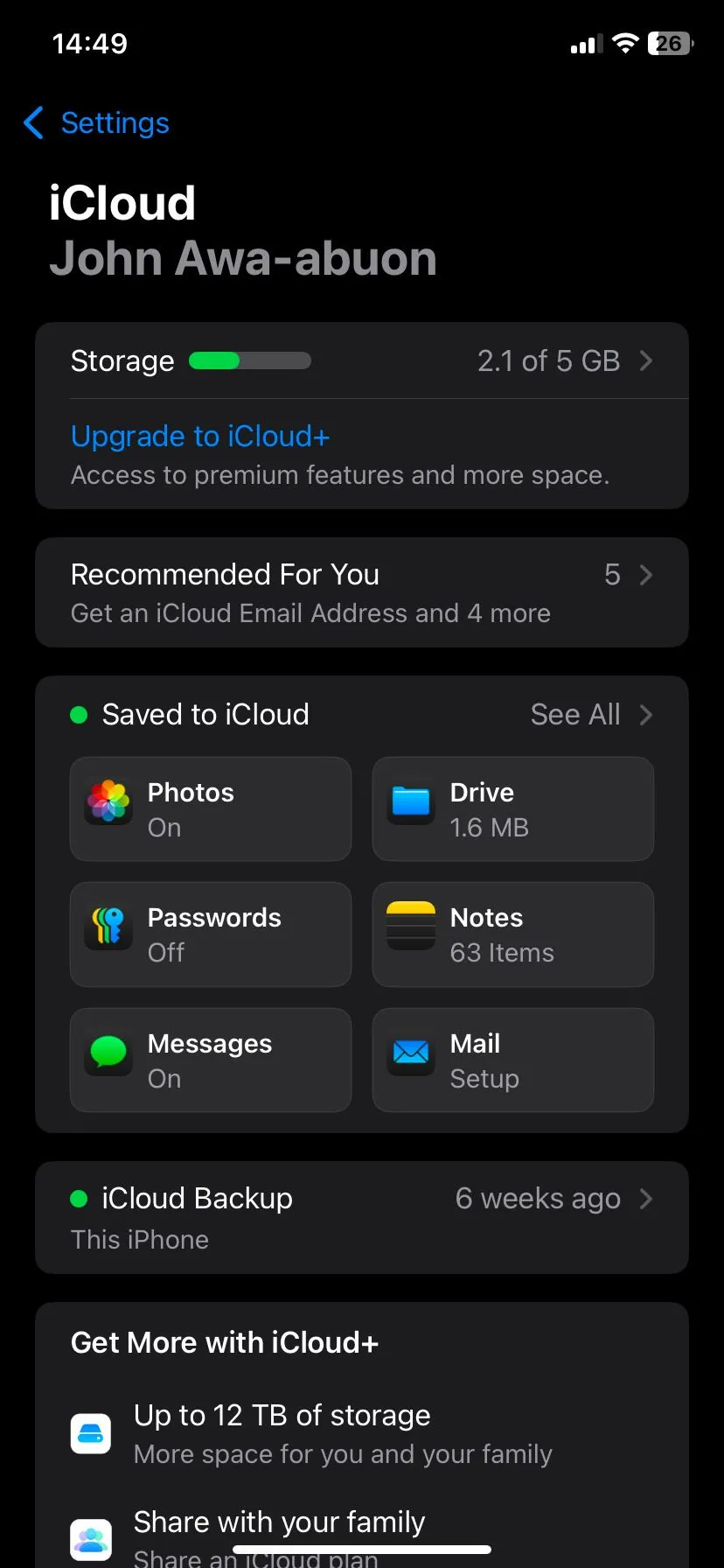 Mục Ảnh trong cài đặt iCloud trên iOS với tùy chọn Tối ưu hóa dung lượng iPhone
Mục Ảnh trong cài đặt iCloud trên iOS với tùy chọn Tối ưu hóa dung lượng iPhone
Nếu bạn hết dung lượng iCloud miễn phí, gói 50GB – có chi phí ít hơn một cốc cà phê mỗi tháng – cũng có thể tạo ra sự khác biệt lớn. Bạn cũng có thể sử dụng các lựa chọn thay thế iCloud như Google Photos, Dropbox hoặc OneDrive. Tất cả đều cung cấp tính năng tự động tải lên nền và hoạt động tốt như các bản sao lưu.
Việc hết dung lượng iPhone không có nghĩa là bạn phải hy sinh các ứng dụng yêu thích của mình. Chỉ một chút dọn dẹp thông minh có thể mang lại hiệu quả đáng kể. Hãy coi đây như một cuộc “tổng vệ sinh” kỹ thuật số cho chiếc điện thoại của bạn. iPhone của bạn sẽ hoạt động mượt mà hơn, và bạn sẽ có thêm không gian cho những trải nghiệm mới. Hãy bắt tay vào tối ưu dung lượng iPhone ngay hôm nay và chia sẻ mẹo yêu thích của bạn trong phần bình luận bên dưới!


